Važno: Ovaj je članak strojno preveden. Pogledajteizjavu o odricanju od odgovornosti. Verziju ovog članka na engleskom potražite ovdje.
Pomoću predloška grafikona i grafova možete stvoriti jednostavan tortni grafikon ili tortni grafikon s Naglašava određene isječke.
Sadržaj članka
Stvaranje jednostavne tortnog grafikona
Oblik tortni grafikon prethodno sadrži 10 brightly boji isječke jednake veličine. Možete prilagoditi broj, veličinu i boju svaki isječak. Sljedeća ilustracija prikazuje tortni grafikon u kojem smo promijenjene broj i veličinu isječci uz zadržavanje izvorne boje.
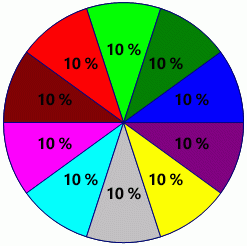
-
Na izborniku datoteka kliknite Novo. Odaberite kategorije , a zatim odaberite tvrtke. Kliknite grafikoni i dijagrami ili marketinške grafikoni i dijagrami.
-
Iz šablone Prijelom sekcije oblika za tortni grafikon povucite stranica za crtanje, a zatim broj isječaka koje želite.
Savjet: Da biste promijenili broj isječaka kasnije, desnom tipkom miša kliknite tortni grafikon, kliknite Postavi broj isječakai zatim odaberite drugi broj isječaka.
-
Postavite veličinu svakog isječka pomoću njegov postotak tortni grafikon:
-
Desnom tipkom miša kliknite oblik tortni grafikon , a zatim Postavite veličinu isječka.
-
Upišite željenu veličinu za svaki isječak, a zatim kliknite u redu.
Savjet: U dijaloškom okviru Oblikovanje podataka odgovara tortni 1 tamno plava odsječak na stranici za crtanje, tortni 2 odgovara isječak s lijeve strane tortni 1i tako dalje. Dijaloški okvir Oblikovanje podataka je pristupiti tako da desnom tipkom miša kliknete na tortnom grafikonu, odabir podataka, a zatim odaberete Oblikovanje podataka.
-
-
Da biste promijenili boje tortnog grafikona, odaberite tortni grafikon, a zatim određeni isječak da biste ga odabrali. Kliknite strelicu na gumb Ispuna

-
Za dodavanje naslova na grafikon iz šablone Prijelom sekcije povucite oblika blok teksta na stranici crteža. Dok je oblik odabran, upišite naslov.
Stvaranje tortnog grafikona s istaknuti isječkom
Da biste stvorili tortni grafikon s istaknuti isječkom, pomoću proizvoljan broj tortni grafikon isječka oblika kao što je potreban je na grafikonu. Sljedeća ilustracija prikazuje tortni grafikon s Naglašeni isječcima. Tortni grafikon je obojane primjenom teme.
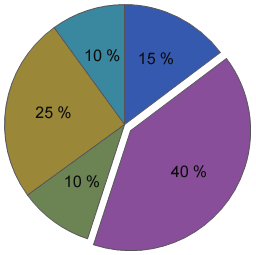
-
Na izborniku datoteka kliknite Novo. Odaberite kategorije, a zatim odaberite tvrtke. Kliknite grafikoni i dijagrami ili marketinške grafikoni i dijagrami.
-
Iz Prijelom sekcije, povucite oblik tortnog grafikona na stranice za crtanje.
-
Povucite u drugi oblik tortnog grafikona i postavili blizu prvog isječka.
-
Povucite krajnju točku u središtu drugi isječak točka povezivanja na donji lijevi kut prvog isječka.
-
Da biste promijenili postotak oblika tortnog grafikona , odaberite ga, a zatim povucite ručicu njegov kontrole sve dok ne isječak bude željene veličine.
-
Ponovite korake od 3 do 5 da biste stvorili ostatak isječke counterclockwise kretanje tortni grafikon.
-
U programu Visio 2007, na izborniku Alati kliknite poravnavanje i lijepljenje; U programu Visio 2016, kliknite karticu Prikaz , a zatim pokretač dijaloškog u grupi Prezime . Provjerite je li potvrđen okvir Poravnaj , poništite potvrdni okvir Lijepljenje , a zatim u redu.
-
Odaberite svaku tortnog grafikona premjestite malo da biste prekinuli lijepljenje (krajnjih točaka promijeniti od crvene do zelene), a zatim Poravnaj ponovno u mjesto.
-
Povucite isječak koji želite naglasiti udaljeniji od drugih isječke.
Savjet: Možete desnom tipkom miša kliknite tortnog grafikona i zatim ih dodati 1% povećajte isječak s 1%. Odaberite Vrati izvorno da biste se vratili u isječak na izvornu veličinu.










